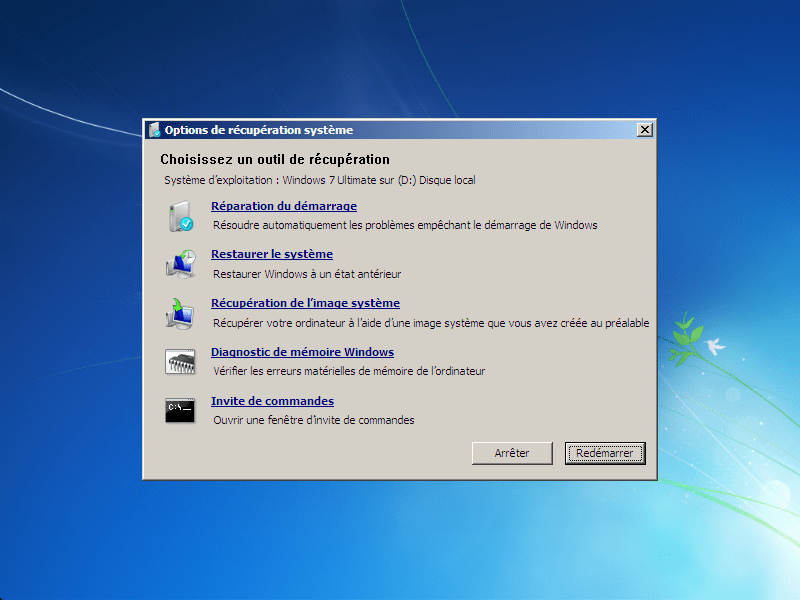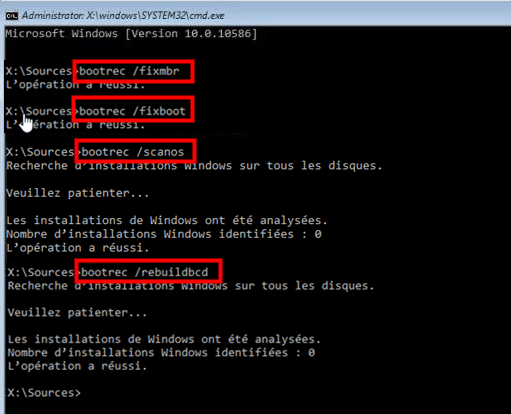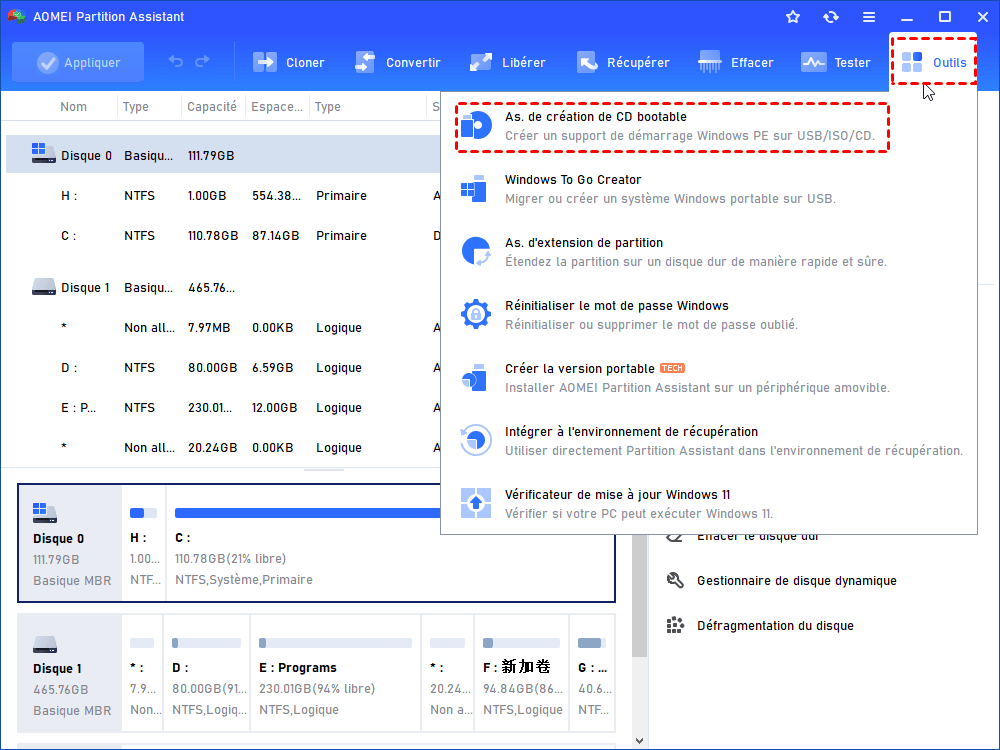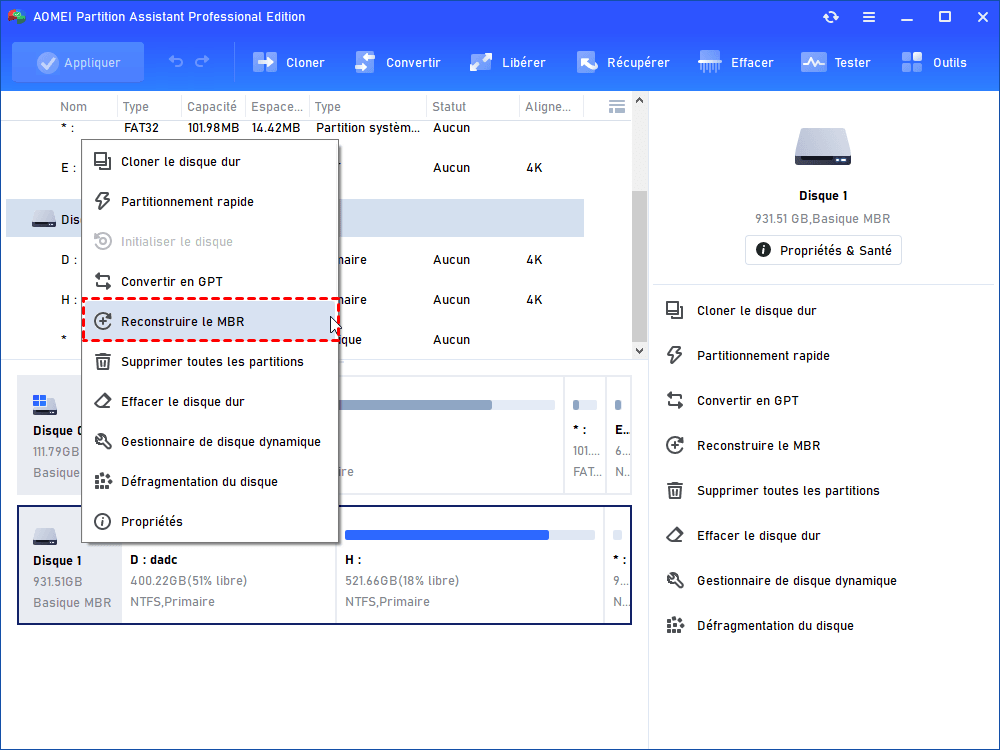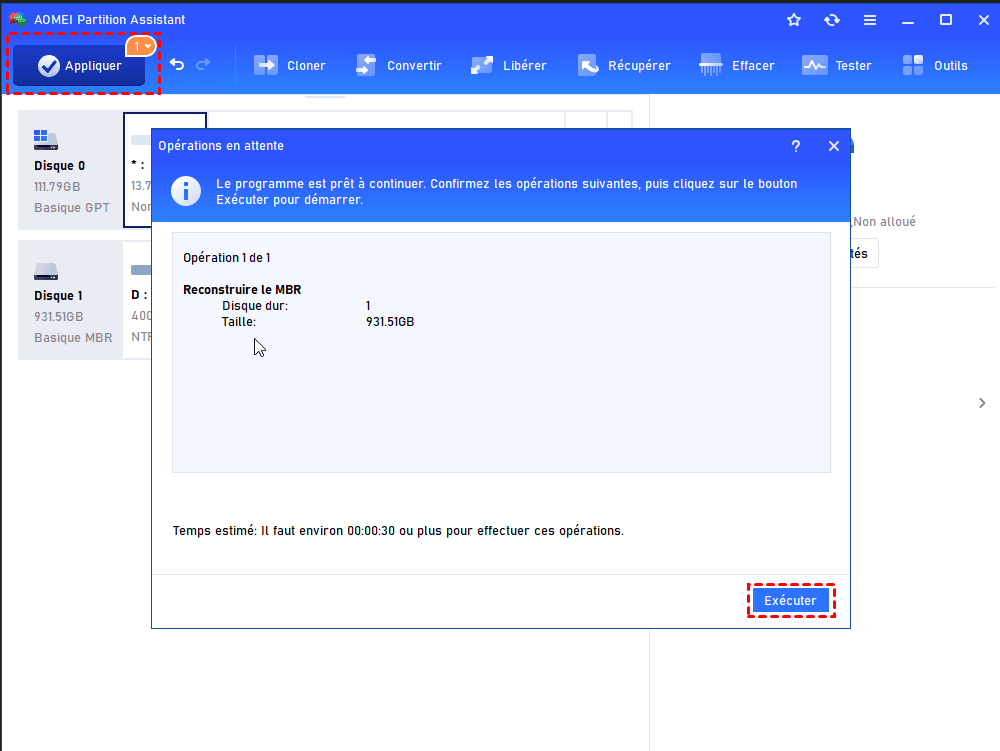Corrigé : erreur de l'écran noir au démarrage sous Windows 10, 8, 7, XP
Il peut arriver que vous rencontriez l'erreur de l'écran noir au démarrage Windows 10. Mais ne vous inquiétez pas, nous allons analyser ici pourquoi cet erreur apparaît et comment le résoudre de manière efficace avec 6 méthodes.
L'erreur : écran noir au démarrage
Parfois, vous pouvez rencontrer l'erreur de l'écran noir au démarrage lorsque vous essayez de redémarrer un ordinateur basé sur Microsoft x86 comme Windows XP, 7, 8, 8.1,10. En général, l'ordinateur cesse de répondre avec un écran noir vide immédiatement après l’autotest de démarrage (POST) et avant que le logo de Windows n'apparaisse généralement à l'écran. Ici, vous devez en savoir plus sur l’autotest de démarrage (POST).
Qu'est-ce que le POST ? Il s'agit de la séquence de test de diagnostic que le BIOS de l'ordinateur exécute pour déterminer si les périphériques de l'ordinateur tels que les lecteurs de disque, le matériel et la mémoire vive fonctionnent correctement. Si le matériel n'est pas détecté ou s'il ne fonctionne pas correctement, vous pouvez rencontrer l'erreur de l'écran noir.
Les causes de ce problème
En général, si l’ordinateur ne peut pas démarrer avec un écran noir, les raisons possibles sont les suivantes :
♦ Il y a un problème d’alimentation.
♦ Vous avez un CD, un DVD ou une disquette dans votre lecteur lorsque vous démarrez l'ordinateur.
♦ Votre ordinateur peut être infecté par un virus.
♦ Le Master Boot Record (MBR), le secteur de démarrage ou le fichier NTLDR corrompus.
♦ ...
Comment réparer l'erreur de l'écran noir au démarrage sous Windows 10/8.1/8/7/XP ?
Maintenant, avez-vous une solution pour réparer l'écran noir au démarrage sous Windows XP/7/8/8.1/10 ? Si vous n'avez toujours pas résolu le problème, ne vous inquiétez pas, nous partagerons ici 6 méthodes pour vous aider à réparer l'écran noir au démarrage.
Méthode 1. Vérifier l'alimentation
Avant d’essayer les correctifs ci-dessous, faites d’abord une chose simple. Si le câble d'alimentation n'est pas branché ou a une mauvaise connexion, votre ordinateur ne démarrera jamais. Vérifiez donc l'alimentation électrique et la prise à l'arrière de la machine. Si le problème d'écran noir persiste, envisagez d'autres raisons et utilisez les méthodes correspondantes ci-dessous.
Méthode 2. Déconnecter tous les supports externes
Veuillez déconnecter tous les périphériques, retirer tous les périphériques USB et les cartes multimédias. Ensuite, redémarrez votre ordinateur pour voir si l'erreur de l'écran noir au démarrage de Windows 10/8/7/XP est résolue. Si il est résolu, vous pouvez brancher chaque périphérique un par un jusqu'à trouver celui qui est à l'origine du problème.
Méthode 3. Exécuter un logiciel antivirus
Exécutez la dernière version du logiciel antivirus pour vérifier si votre ordinateur est infecté par un virus. Si c'est le cas, supprimez le virus.
Méthode 4. Démarrer en mode sans échec
Le mode sans échec démarre simplement Windows, éliminant toute interférence de pilotes ou de programmes inutiles, ce qui peut vous aider à éviter un écran noir au démarrage.
Voici comment démarrer Windows en mode sans échec :
1. Redémarrez votre PC plusieurs fois pour afficher l’écran de réparation automatique du démarrage.
2. Accédez à « Dépannage » > « Option avancée » > « Paramètres » > « Redémarrer ».
3. Après quelques secondes, vous verrez l’écran « Paramètres de démarrage ».
4. Choisissez « Activer le mode sans échec ».
Méthode 5. Exécuter « Réparation au démarrage»
La réparation au démarrage est un outil de diagnostic et de réparation facile à utiliser lorsque Windows ne démarre pas. Si vous avez un disque d'installation de Windows XP/7/8/8.1/10, suivez les étapes pour réparer l'écran noir au démarrage :
1. Insérez le disque d'installation de Windows et démarrez votre ordinateur à partir du disque.
2. Choisissez les options de langue, de format et de méthode de saisie correspondantes, cliquez sur « Suivant » pour continuer.
3. Cliquez sur « Réparer l'ordinateur » au lieu d'Installer maintenant.
4. Ensuite, cliquez sur « Suivant » pour passer à « Options de récupération système ».
5. Sélectionnez la version de Windows XP/7/8/10 que vous souhaitez exécuter, cliquez sur « Suivant ».
6. Choisissez « Réparation au démarrage » pour réparer l'écran noir au démarrage.
Méthode 6. Réparer le MBR, le secteur de démarrage ou le fichier NTLDR corrompus
Le Master Boot Record (MBR) est très important et détermine si votre ordinateur peut démarrer avec succès. Lorsqu'il est endommagé, l'écran noir au démarrage apparaîtra. Dans ce cas, vous pouvez utiliser l'invite de commandes ou un logiciel de réparation MBR tiers pour le réparer.
A. Invite de commandes
Les étapes détaillées sont assez similaires à celles de « Réparation au démarrage » à l'exception de la sixième étape : Choisissez l'option Invite de commandes après avoir sélectionné le Windows que vous souhaitez exécuter. Ensuite, saisissez ces commandes pour réparer l'écran noir au démarrage sous Windows 10/8/7/XP :
bootrec /fixmbr
bootrec /fixboot
bootrec /scanos
bootrec /rebuildbcd
B. AOMEI Partition Assistant Professional
Si vous n'avez pas de disque d'installation pour démarrer dans l'environnement WinPE, vous pouvez utiliser AOMEI Partition Assistant Professional, qui vous permet de créer un support de démarrage avec un ordinateur normal, puis reconstruire le MBR. Suivez les étapes dans l'ordre suivant :
Étape 1. Insérez une clé USB vide dans un autre ordinateur normal ; téléchargez, installez et lancez AOMEI Partition Assistant. Dans la barre d'outils, cliquez sur « Outils » > « As. de création de CD bootable » et suivez les instructions.
Étape 2. Démarrez votre ordinateur avec le support de démarrage, puis vous trouverez AOMEI Partition Assistant sur le bureau sous l'environnement WinPE. Exécutez ce logiciel, cliquez avec le bouton droit sur le disque et cliquez sur « Reconstruire le MBR ».
Étape 3. Choisissez le type de MBR pour votre Windows XP/7/8/10, puis cliquez sur « OK ».
Étape 4. Cliquez sur « Appliquer » puis « Exécuter » pour réparer l'écran noir au démarrage sous Windows XP/7/8/10.
Conclusion
Dans cet article, nous avons expliqué quelques façons pour résoudre l'erreur de l'écran noir au démarrage, et vous pouvez choisir celle qui vous convient. Si vous souhaitez résoudre facilement l’erreur de l’écran noir au démarrage sous Windows 10, 8, 7, XP, n’hésitez pas à télécharger AOMEI Partition Assistant Professional.
En outre, vous pouvez également utiliser ce logiciel pour résoudre d'autres problèmes de démarrage tels que « aucun système d'exploitation détecté », « NTLDR manquant », etc. De plus, AOMEI Partition Assistant vous permet de gérer votre disque dur plus facilement, comme allouer de l'espace libre, convertir une partition principale en logique, convertir MBR en GPT sans supprimer les partitions, transférer le système d'un disque à un autre, etc.